
フォートナイトで森をつくりたい。そんなアナタはUnreal Editor For Fortntieをすぐに開いてフォリッジを使いましょう。
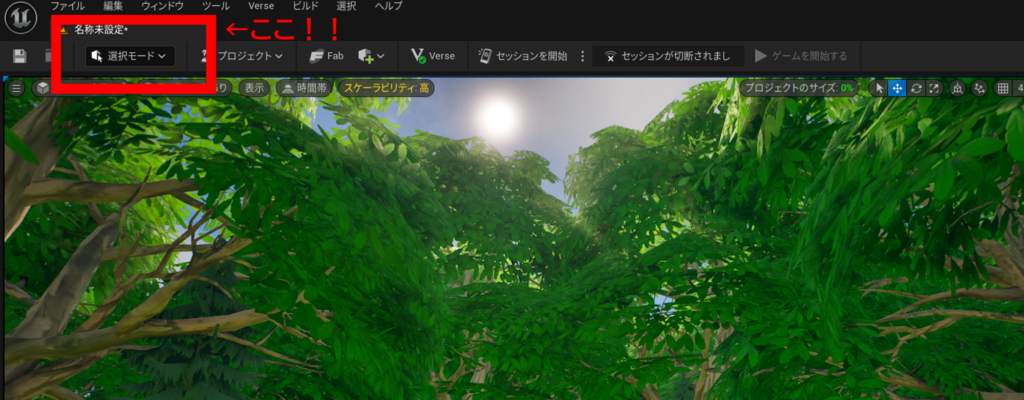
上図に注目。選択モード→フォリッジを選択。

そうすると上図のように左側にフォリッジエリアが立ち上がります。
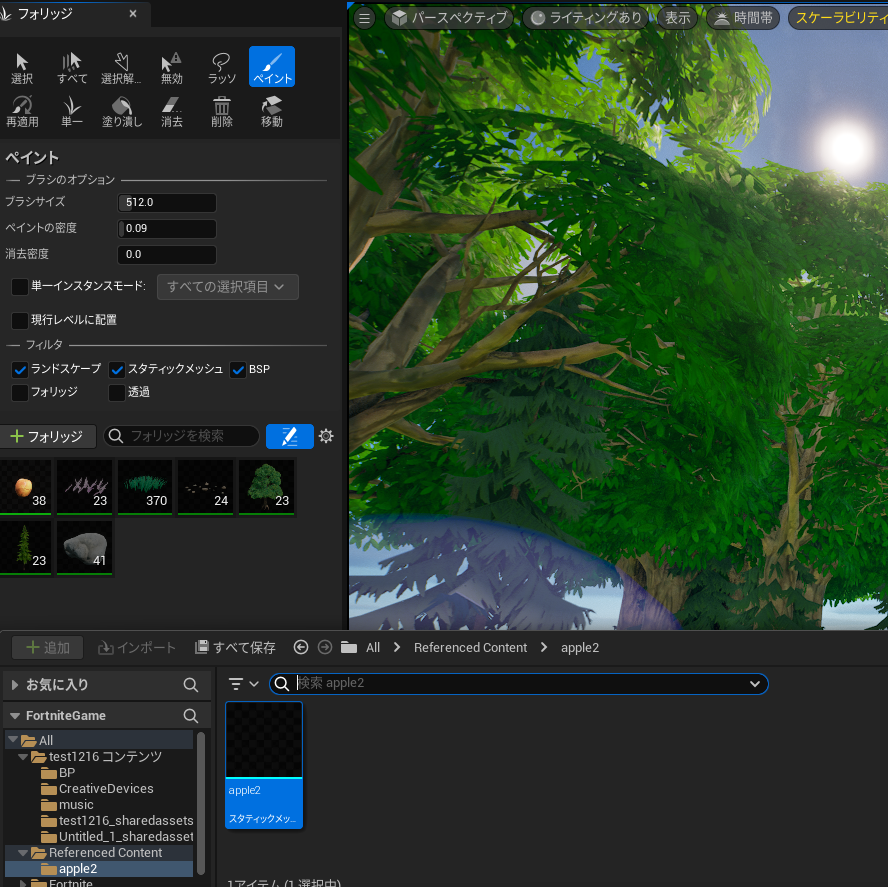
フォリッジエリア上部でペイントが選択されていることを確認して、続いて画面下のコンテンツブラウザを開いて、
Fortniteフォルダ→Environmentフォルダ→Foliageフォルダを開きます。

フォルダ内のスタティックメッシュを選択して、フォリッジエリア下部のフォリッジタイプ追加までもっていきます。
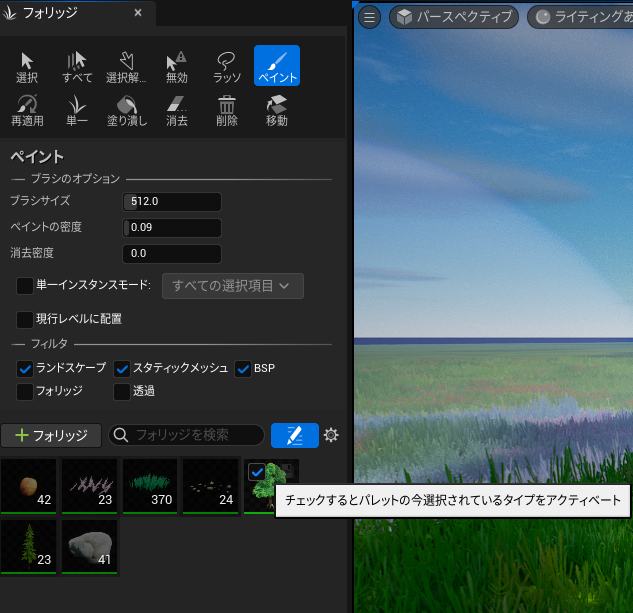
もっていったらメッシュに青いチェックマークをつけて、フォリッジエリア上部のペイントが選択されていることを確認。
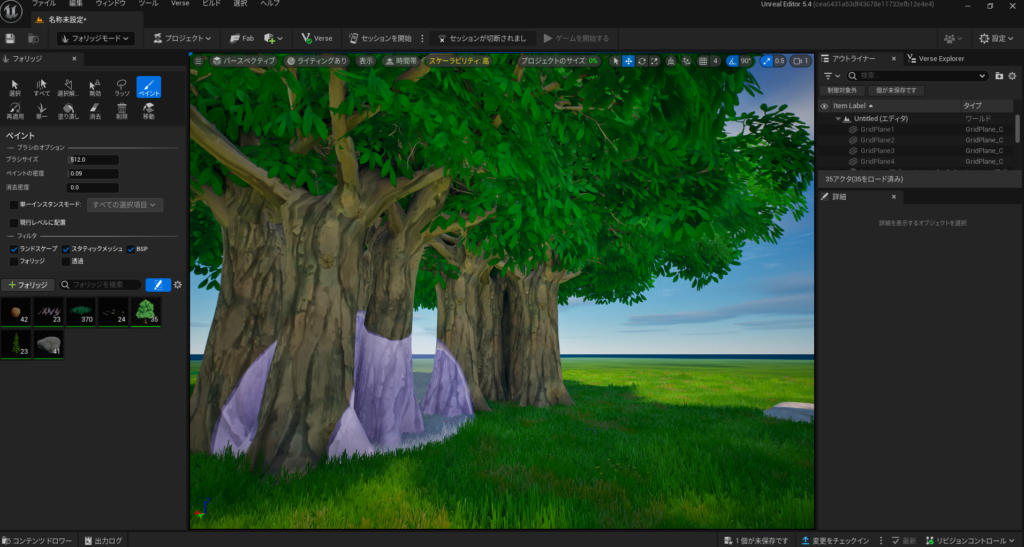
そのまま真ん中の編集画面(レベルビューポート)でマウスを動かすと青いドームみたいなものが動くので、クリックすると選択したスタティックメッシュが配置されます。
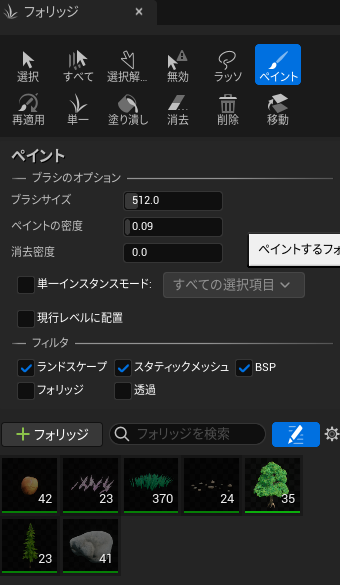
青いドームのサイズなどは、フォリッジエリアのブラシサイズやペイントの密度を調整していろいろとアレンジしてみてください!

森!
ランドスケープと組み合わせるとさらにグッドです!ランドスケープはまたご説明します!
